Microsoft ICE 1.4.4 (写真からパノラマ写真)
投稿者:マーチン 2011年6月12日
カテゴリ:未分類::
カテゴリ:未分類::
貼りあわせたい複数の写真をドラッグ&ドロップするだけで、つなぎ目のない写真が作れます。1列だけではなく、縦横に写真が並ぶ場合にも、自動的に配置されます。さらに、360度のパノラマを作成することもできます。
●上手なパノラマ撮影の仕方
・必ず、1/4以上の画像が重複するように撮る。
・できるだけ水平を保つようにする。
・オートフォーカス(自動焦点)を使わず、同じ焦点距離で撮影する。特に対象物が遠くにも近くにもある場合には必要。
・露出を固定する。具体的には、AEロック機能を使うか、マニュアルモードで絞りとシャッタースピードを設定する。特に、屋外の360度風景を撮る場合には必要。
・できるだけ水平を保つようにする。
・オートフォーカス(自動焦点)を使わず、同じ焦点距離で撮影する。特に対象物が遠くにも近くにもある場合には必要。
・露出を固定する。具体的には、AEロック機能を使うか、マニュアルモードで絞りとシャッタースピードを設定する。特に、屋外の360度風景を撮る場合には必要。
●写真をつなぎ合わせる
(1)複数の写真を用意する。



(2)[スタート] [プログラム] [Microsoft ICE] [Microsoft ICE]
(3)以下のいずれかの方法で、複数のファイルを選択する。
・Ctrl を押しながらファイルをクリックして、複数のファイルを選択
・Shift を押しながらファイルをクリックして、連続したファイルを選択
・マウスの左ボタンを押したままドラッグして、範囲内のファイルを選択
・Ctrl+A でフォルダ内の全ファイルを選択
(4)選択したファイルを、Microsoft ICE にドラッグ&ドロップする。・Shift を押しながらファイルをクリックして、連続したファイルを選択
・マウスの左ボタンを押したままドラッグして、範囲内のファイルを選択
・Ctrl+A でフォルダ内の全ファイルを選択
※写真を1枚ずつドラッグ&ドロップしたり、追加することはできません。
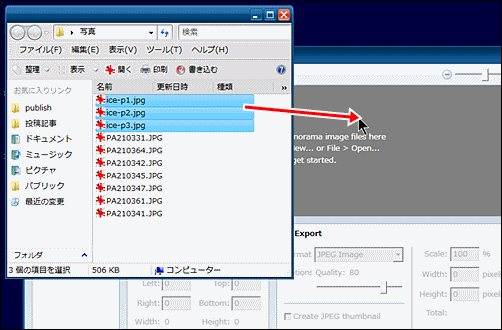
Picasa からでも、ドラッグ&ドロップできます。
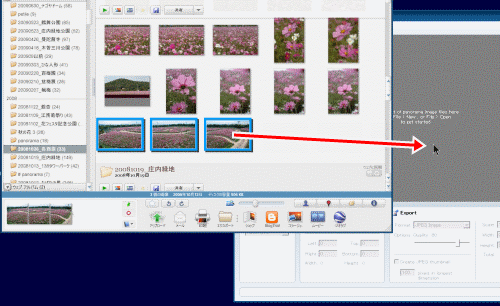
(5)余分な部分を切り取るために、[Automatic Crop (自動切り抜き)] をクリックする。
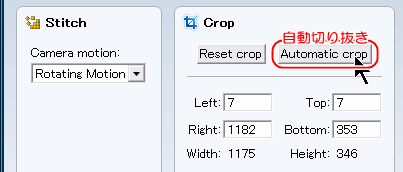
(6)連結した写真を縮小したいときは、”Scale:” の右のメニューから倍率を選択する。
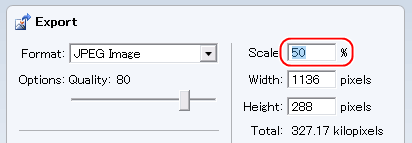
(7)[Export to disk (ディスクに出力)] をクリックして、ファイルに保存する。
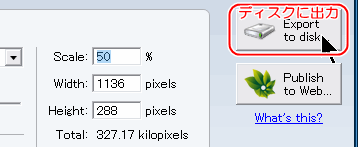
(8)ファイル保存中の表示が100%になるまで待つ。
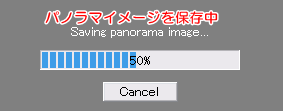
●終了する
(1)[EXIT (出口)] をクリックする。
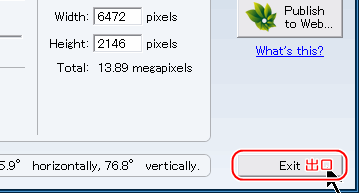
(2)”ICEプロジェクトがまだ保存されていません。保存したいですか?” と聞かれるが、通常は保存しなくてもいいので、[Discard (捨てる/保存しない)] をクリックする。(プロジェクトを保存すると、途中から再開することができる。)
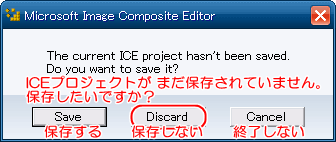
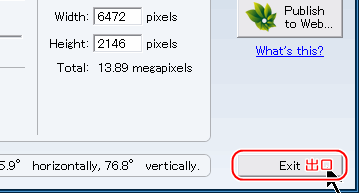
(2)”ICEプロジェクトがまだ保存されていません。保存したいですか?” と聞かれるが、通常は保存しなくてもいいので、[Discard (捨てる/保存しない)] をクリックする。(プロジェクトを保存すると、途中から再開することができる。)
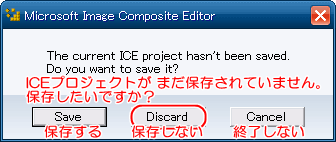
●作品例
●オプション選択
ほとんどの場合は、自動設定でうまくいきますが、手動で選択したほうがよいこともあります。
◆Camera Motion
Rotating Motion : 定点でカメラを回転させてパノラマ撮影した画像
Planer Motion 1 : スキャナーでスキャンしたような歪みのない画像
Planer Motion 2 : Planer Motion 1 と Planer Motion 3 の中間
Planer Motion 3 : 大きな平面(ホワイトボードや壁)を横に移動して撮影した画像
Planer Motion 1 : スキャナーでスキャンしたような歪みのない画像
Planer Motion 2 : Planer Motion 1 と Planer Motion 3 の中間
Planer Motion 3 : 大きな平面(ホワイトボードや壁)を横に移動して撮影した画像
◆Projection (投影方法)
Perspective : 2次元遠近法
Cylinder (Horizontal) : 円筒(水平投影) 通常使用
Cylinder (Vertical) : 円筒(垂直投影)
Sphere (Horizontal) : 球面(水平投影)
Sphere (Vertical) : 球面(垂直投影)
Cylinder (Horizontal) : 円筒(水平投影) 通常使用
Cylinder (Vertical) : 円筒(垂直投影)
Sphere (Horizontal) : 球面(水平投影)
Sphere (Vertical) : 球面(垂直投影)
●専用機器を使う
「GigaPan Epic」のような、等間隔で撮影するための装置を使用すると、たくさんの枚数の写真を貼り合せることができます。拡大してもきれいな画像が表示できる巨大なサイズのパノラマ画像を作成できます。 パノラマ写真投稿共有サイト「Gigapan」

(1)[File] [New Structured Panorama] を選択し複数枚の写真を選択して[開く]をクリックする
(2)レイアウト、オーバーラップ を指定して、[OK] をクリックする。
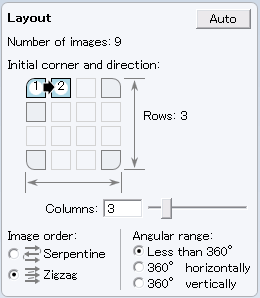
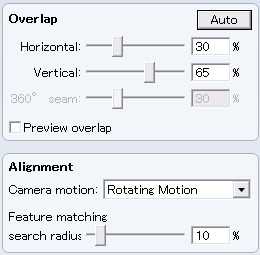

(1)[File] [New Structured Panorama] を選択し複数枚の写真を選択して[開く]をクリックする
(2)レイアウト、オーバーラップ を指定して、[OK] をクリックする。
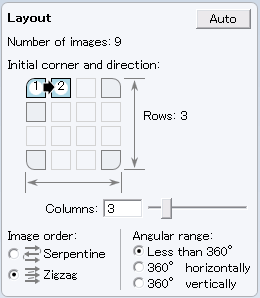
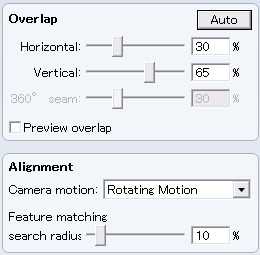
◆連載
【まほろば】Microsoft ICE 1.4.4 (概要とインストール)
【まほろば】Microsoft ICE 1.4.4 (写真からパノラマ写真)
【まほろば】Microsoft ICE 1.4.4 (動画からパノラマ写真)
【まほろば】Microsoft ICE 1.4.4 (写真からパノラマ写真)
【まほろば】Microsoft ICE 1.4.4 (動画からパノラマ写真)




